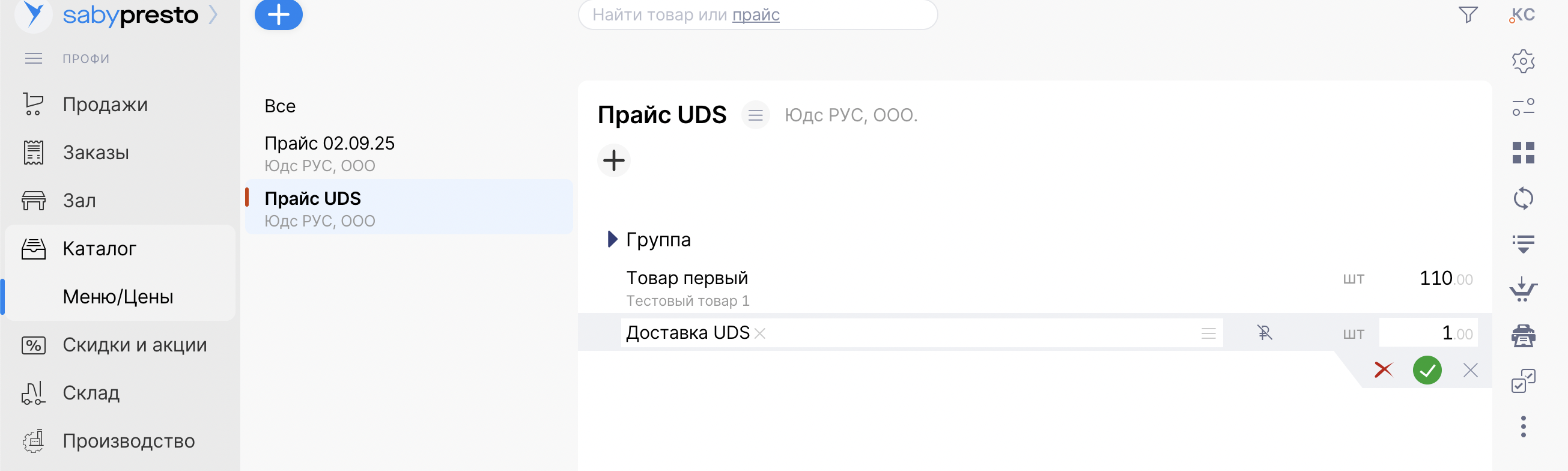Инструкция по настройке интеграции
Ознакомьтесь также с Инструкция по работе с заказами в Saby Presto из UDS.
Шаг 1. Перейдите в Настройки -> Безопасность
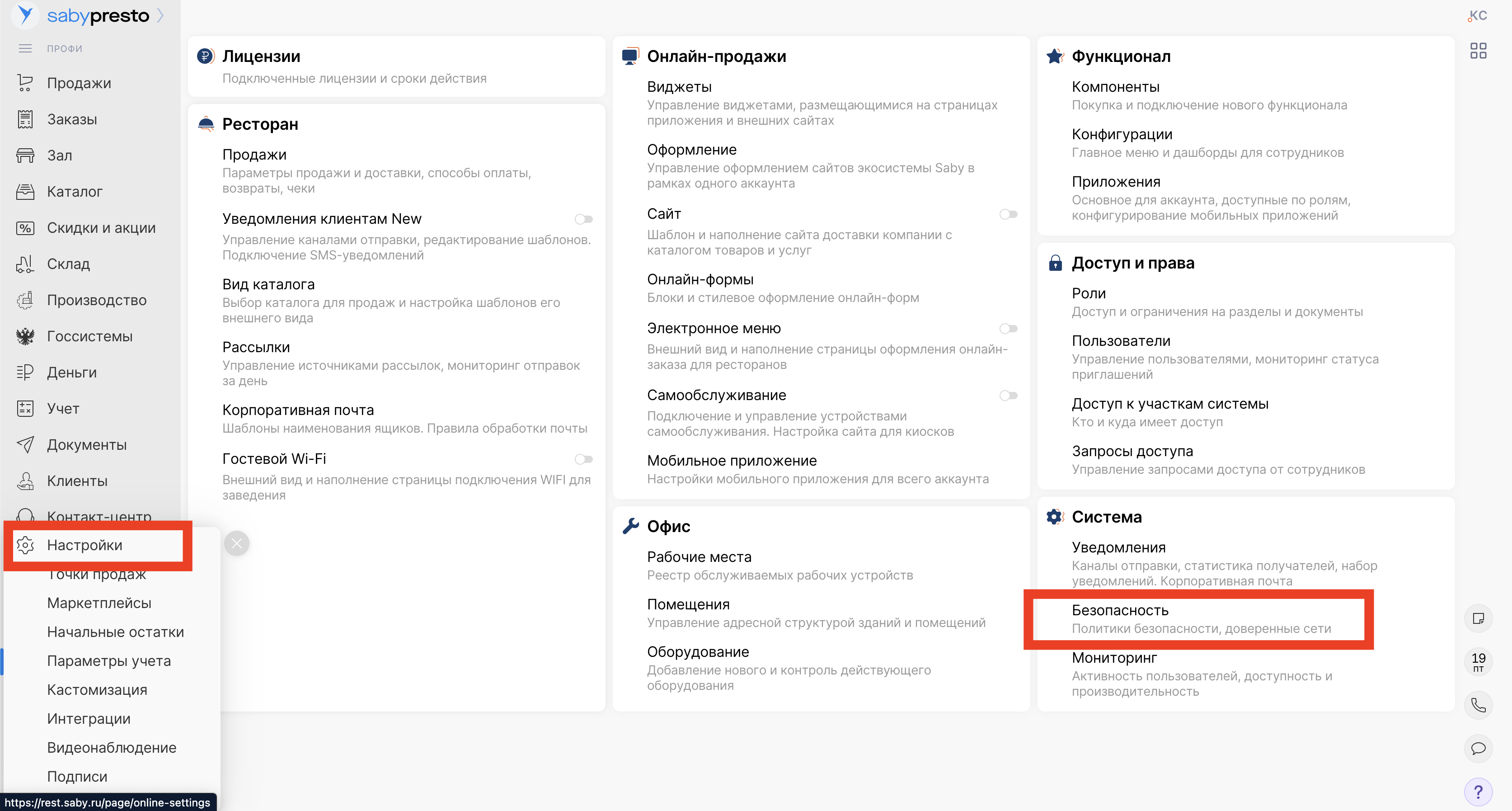
Шаг 2. В раздел "Подключение к Saby" нажмите на кнопку Добавить
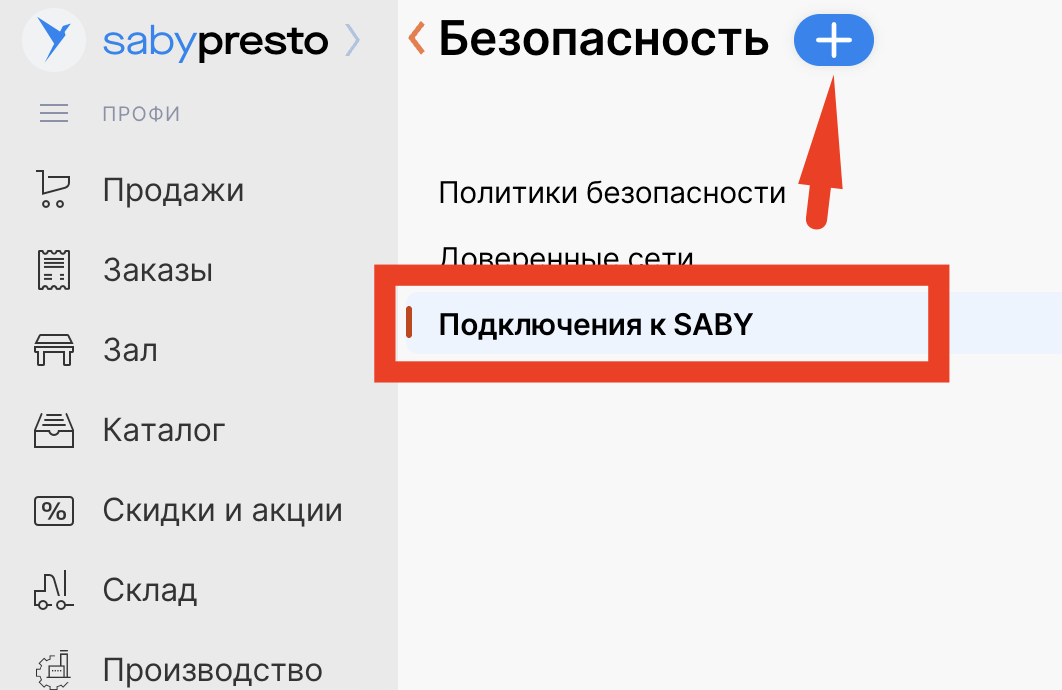
Шаг 3. Укажите название Заказы UDS
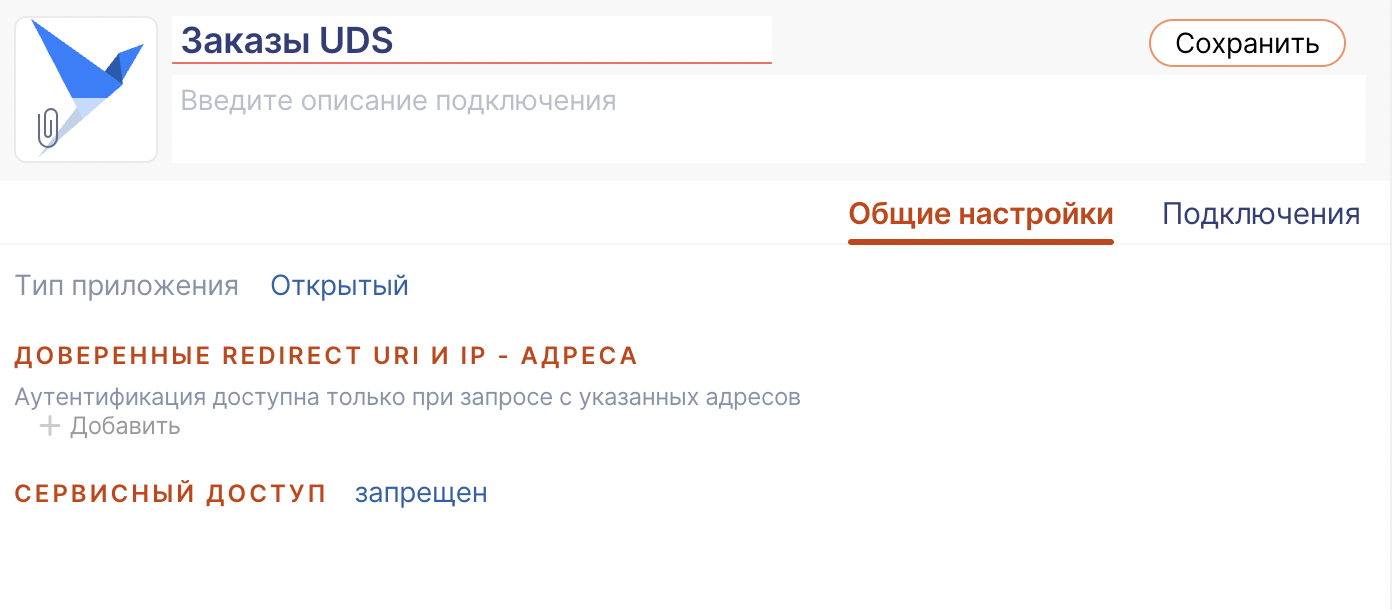
Шаг 4. В разделе Сервисный доступ выберите С ограничением по правам и дайте полный доступ к Магазин и Presto
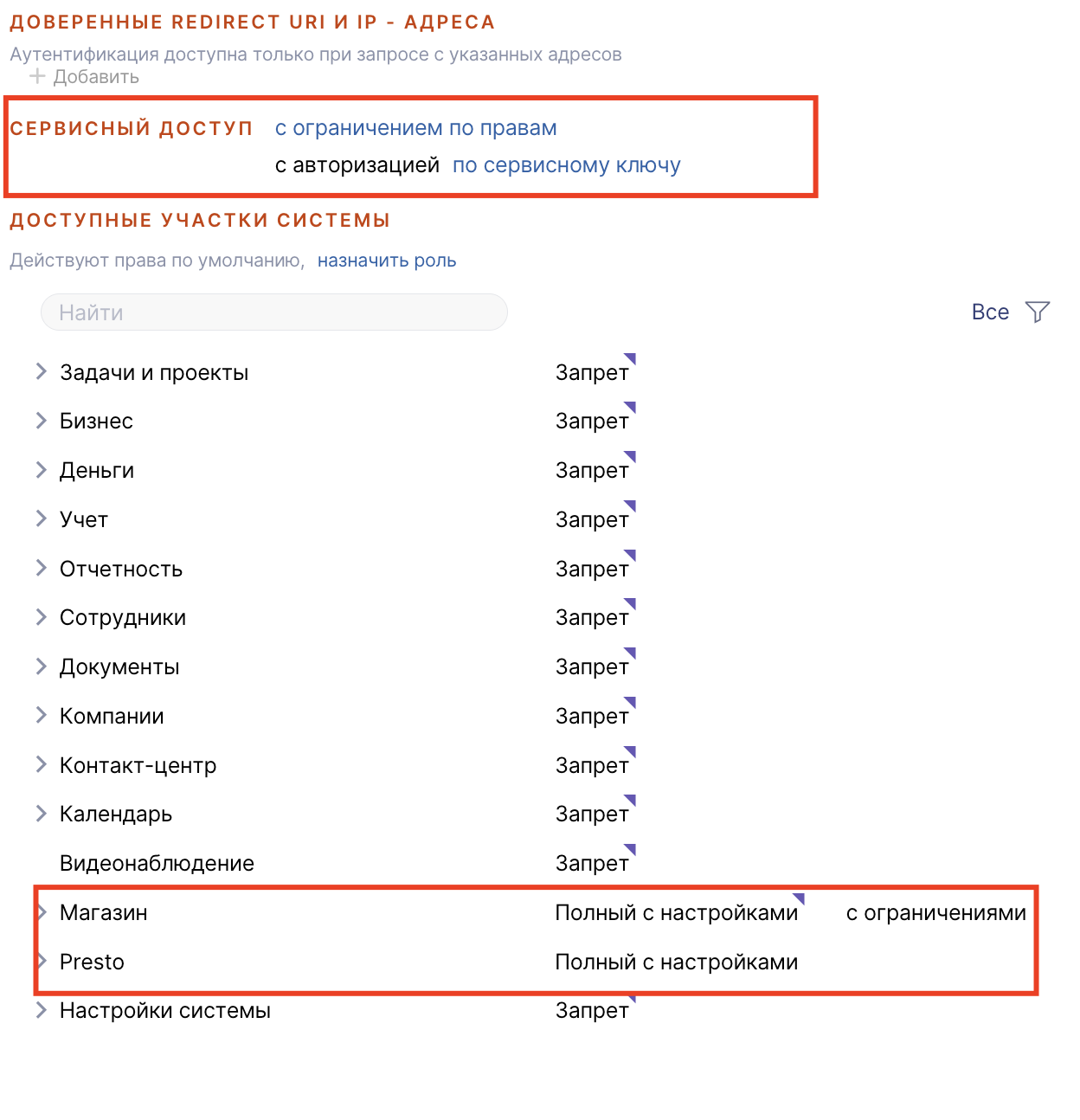
Шаг 5. Затем выберите авторизацию по сервисному ключу и нажмите на кнопку Сохранить
Шаг 6. Появится новое подключение Заказы UDS
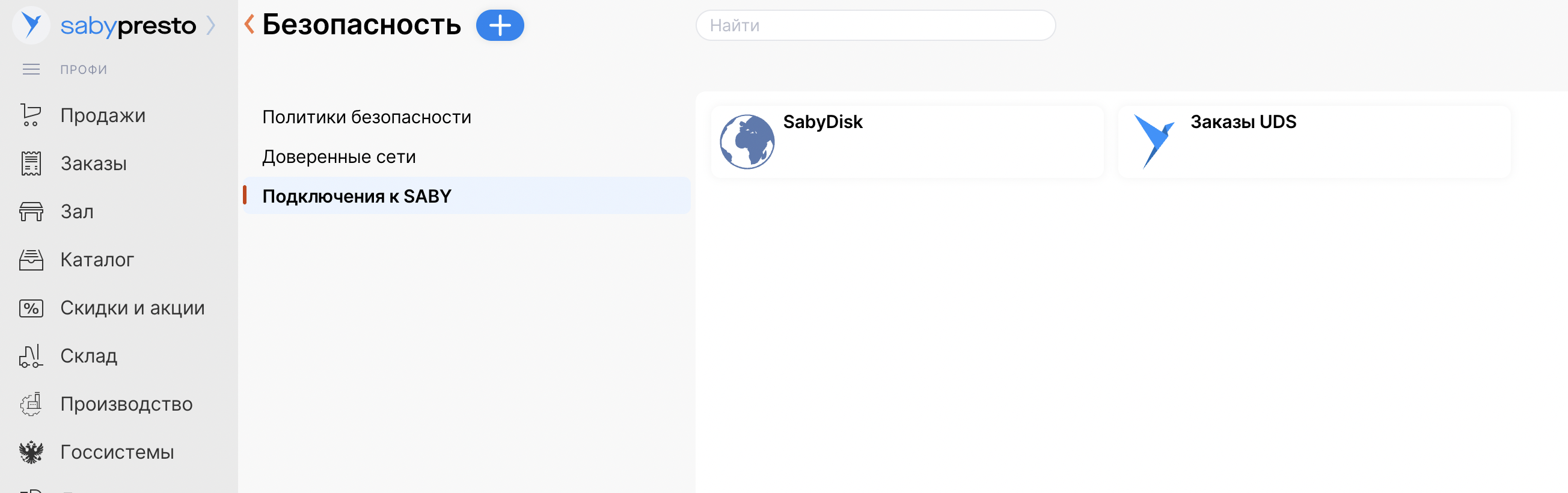
Шаг 7. Скопируйте данные ID подключения и Защищенный ключ
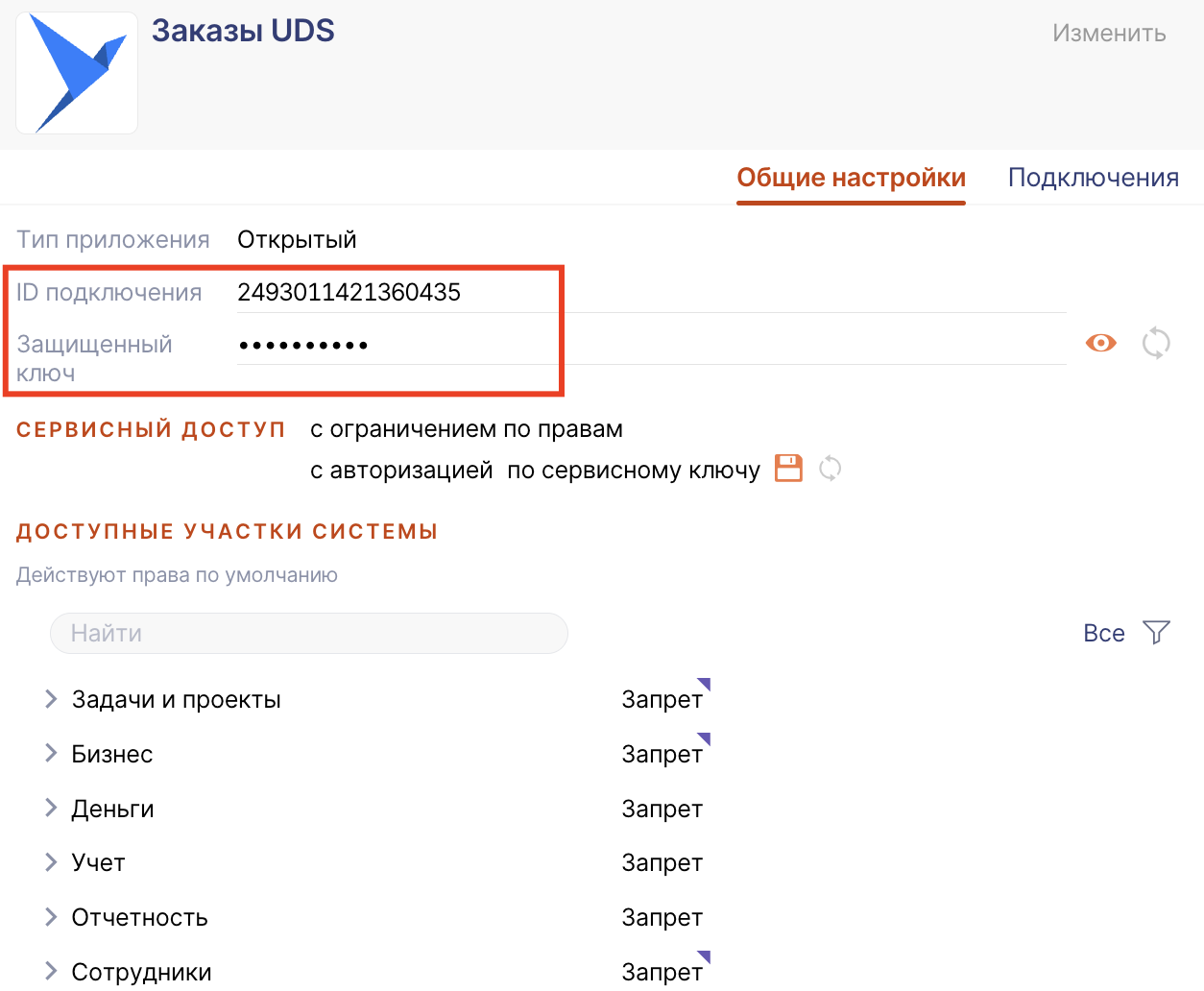
Шаг 8. Скачайте Сервисный ключ, нажав на соответсвующую иконку
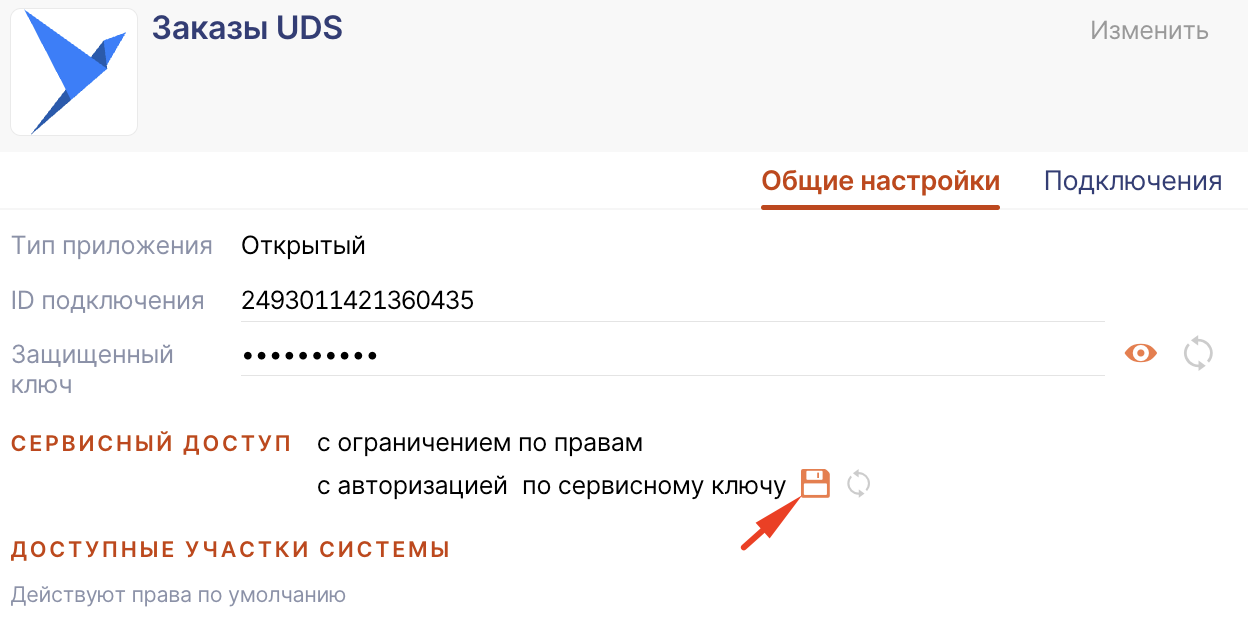
Шаг 9. С настройках точки продаж активруйте Доставку
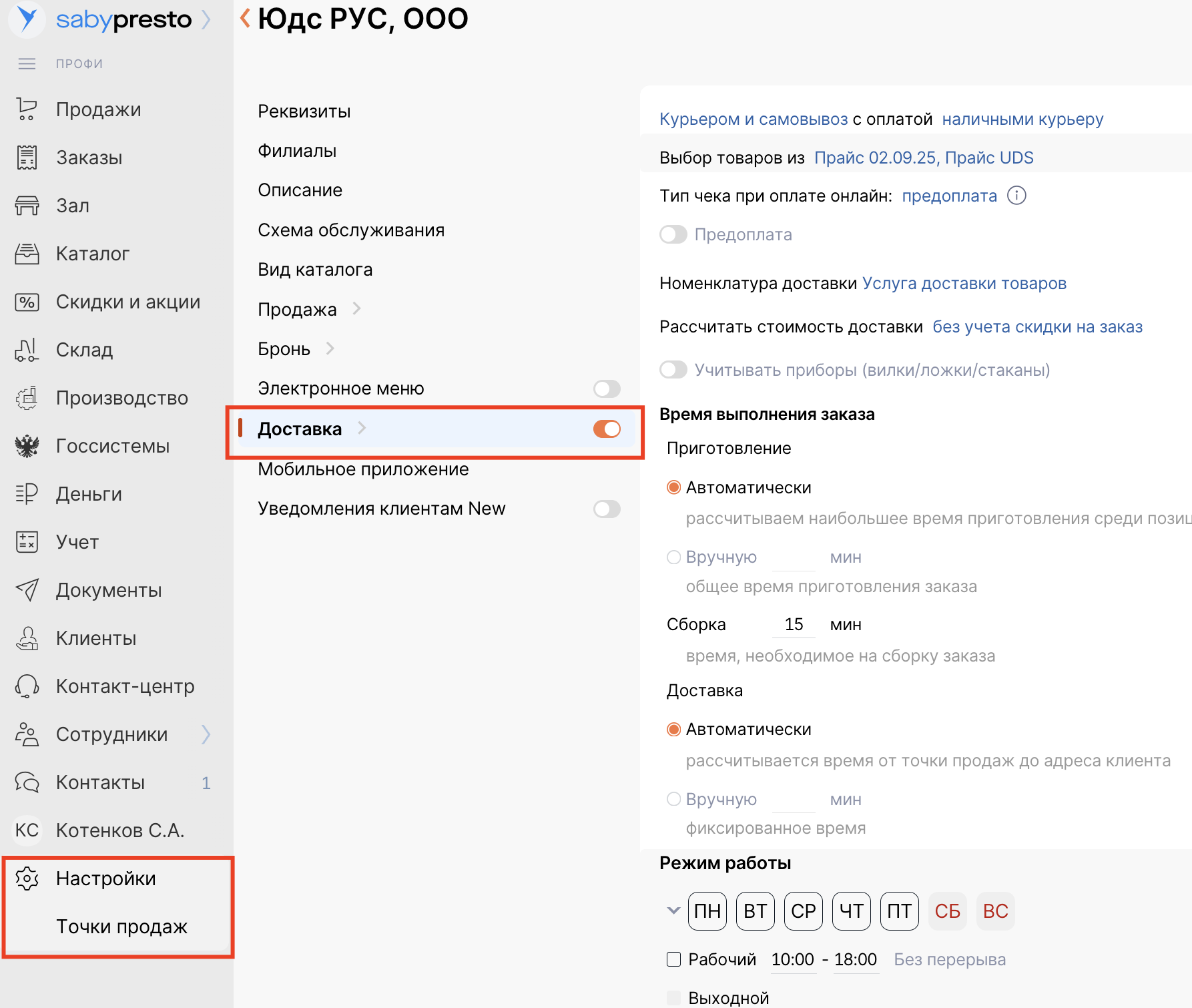
Шаг 10. В разделе Доставка настройте Районы обслуживания
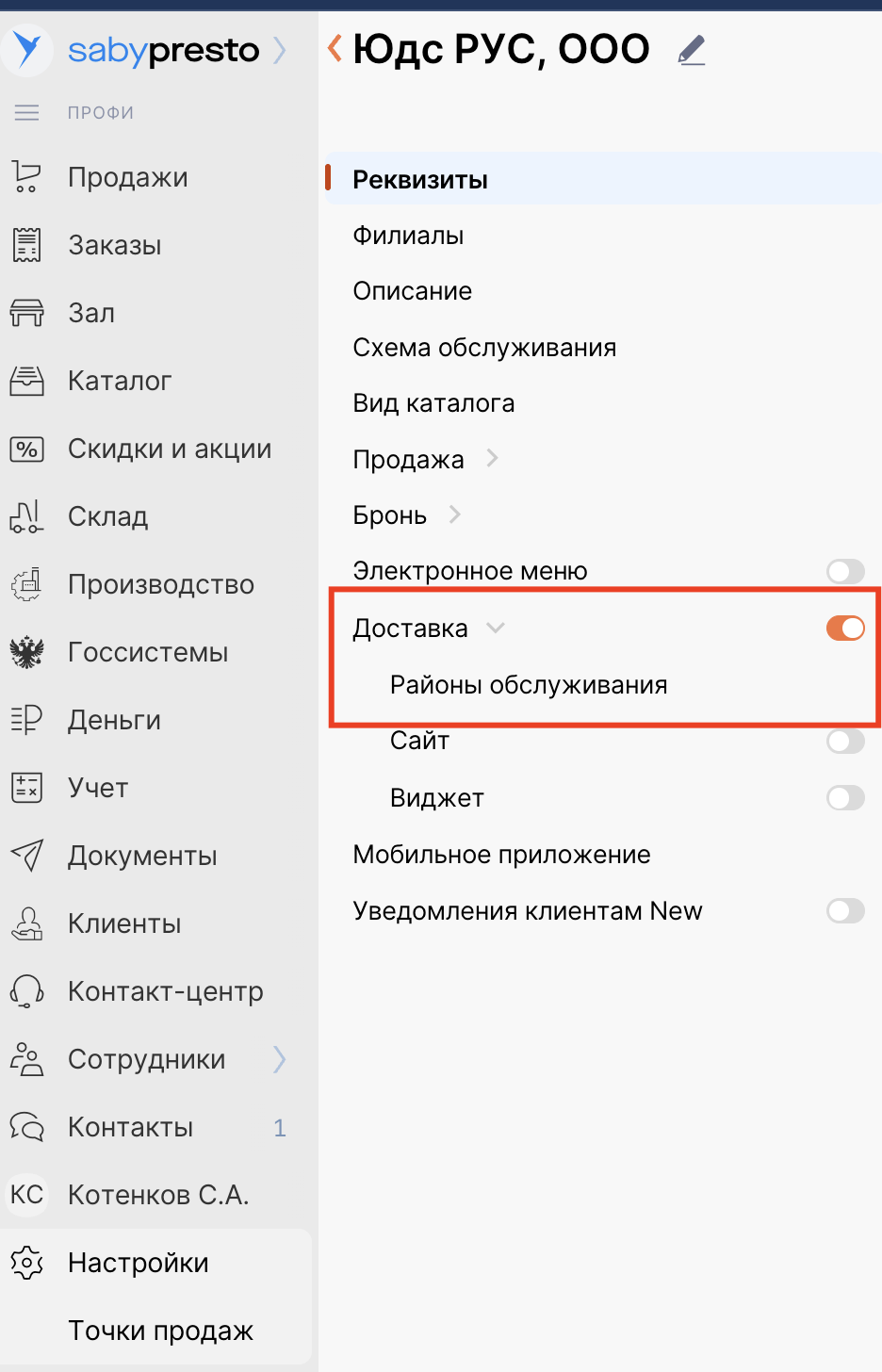
Шаг 11. Нажмите на кнопку Добавить
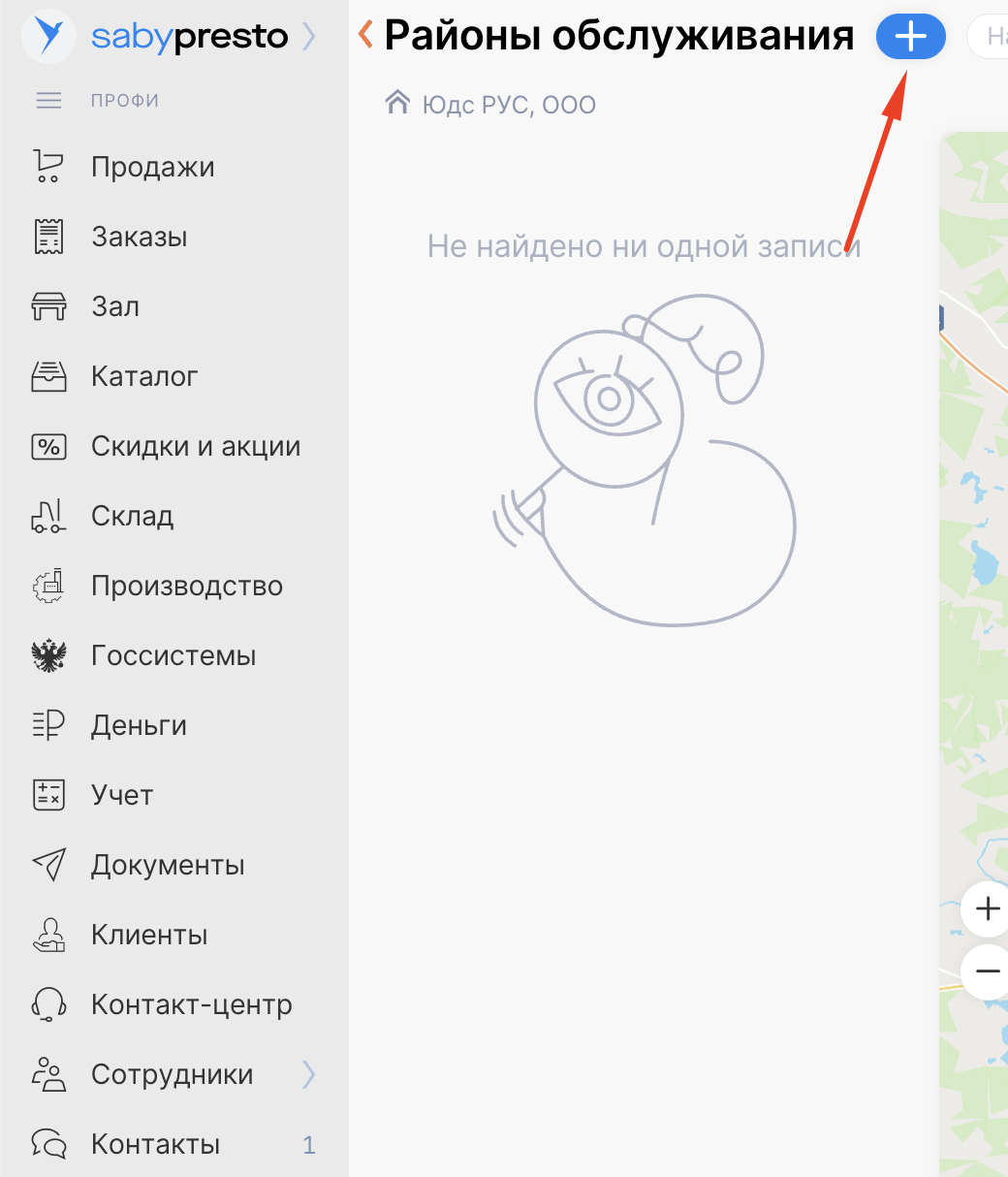
Шаг 12. Введите название района доставки и настройте на карте точки доставки или выберите из предлагаемого списка
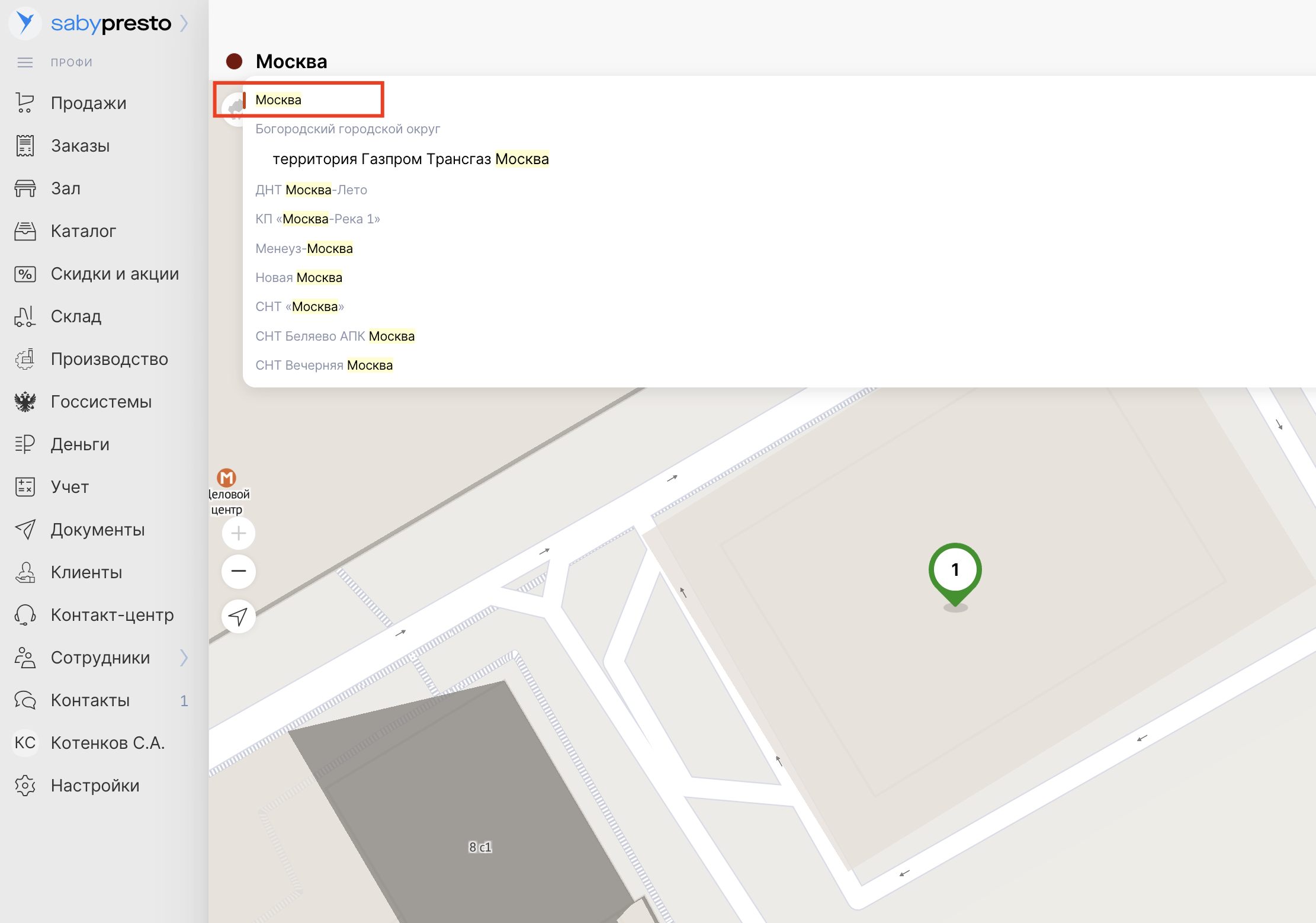
Шаг 13. Сохраните район доставки
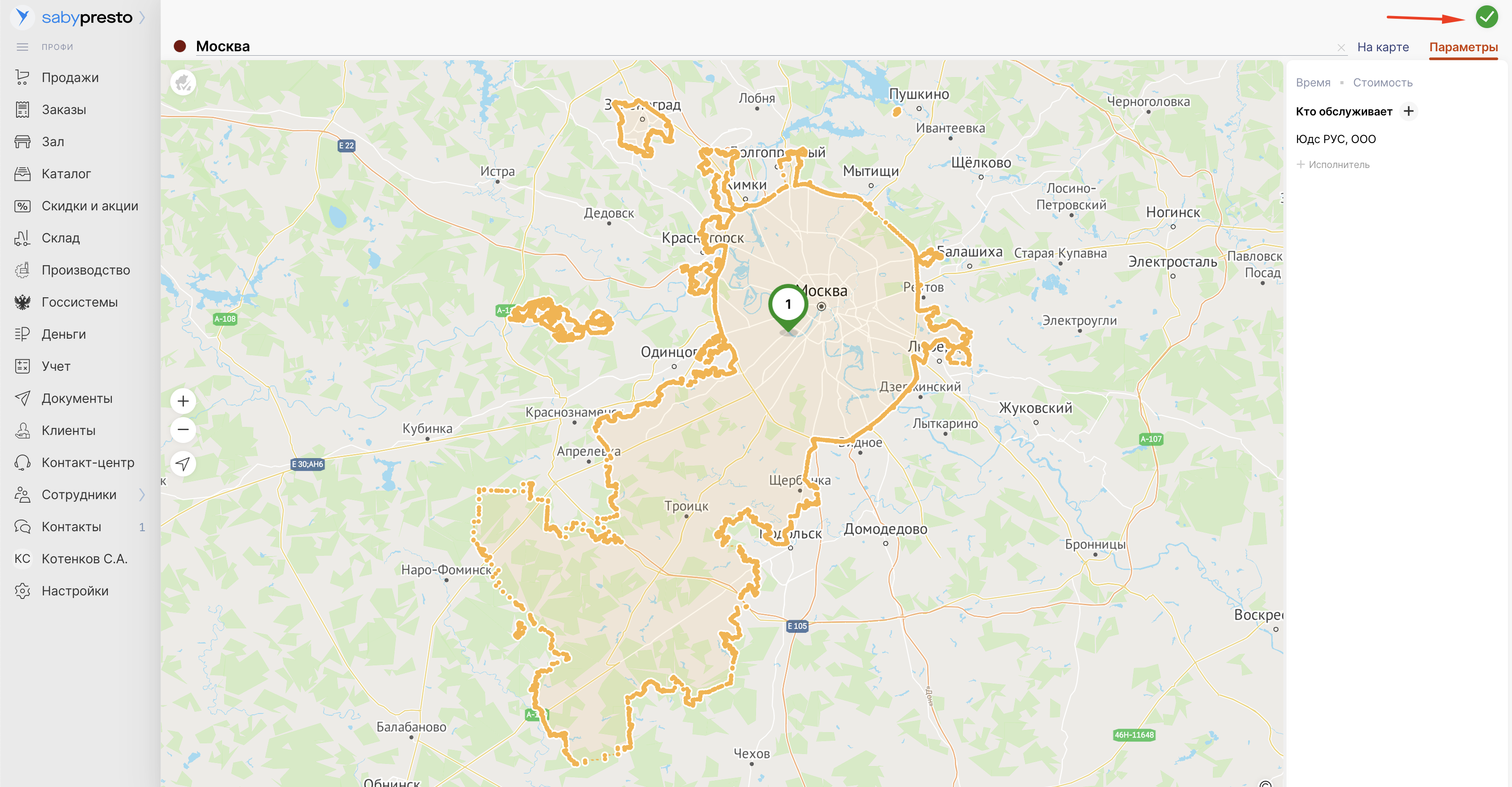
Шаг 14. Далее необходимо определить идентификаторы точки продаж в Сбис. Откройте Настройки -> Точки продаж и выберите точку продаж
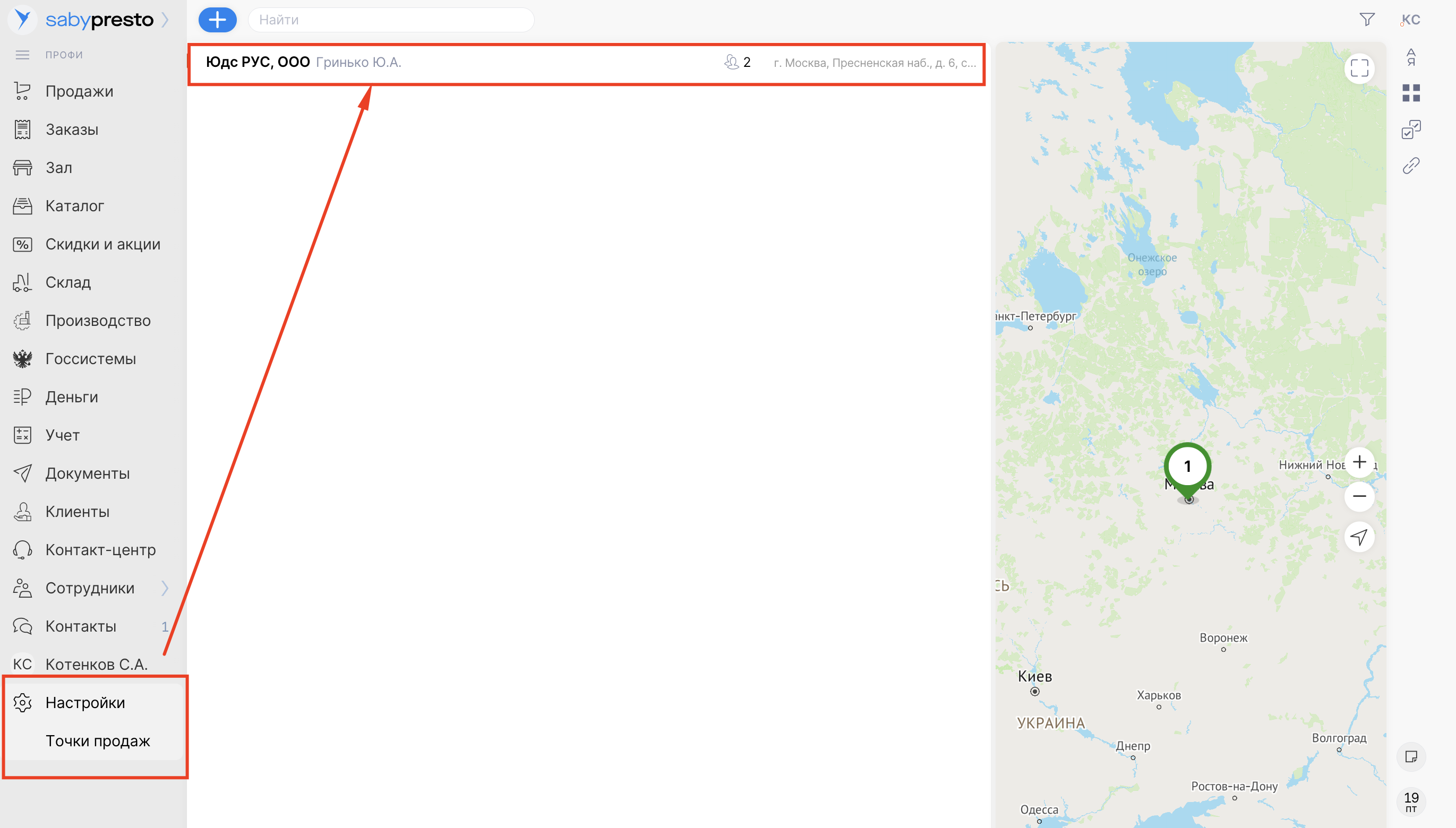
Шаг 15. Скопируйте идентификатор филиала из адресной строки из поля id
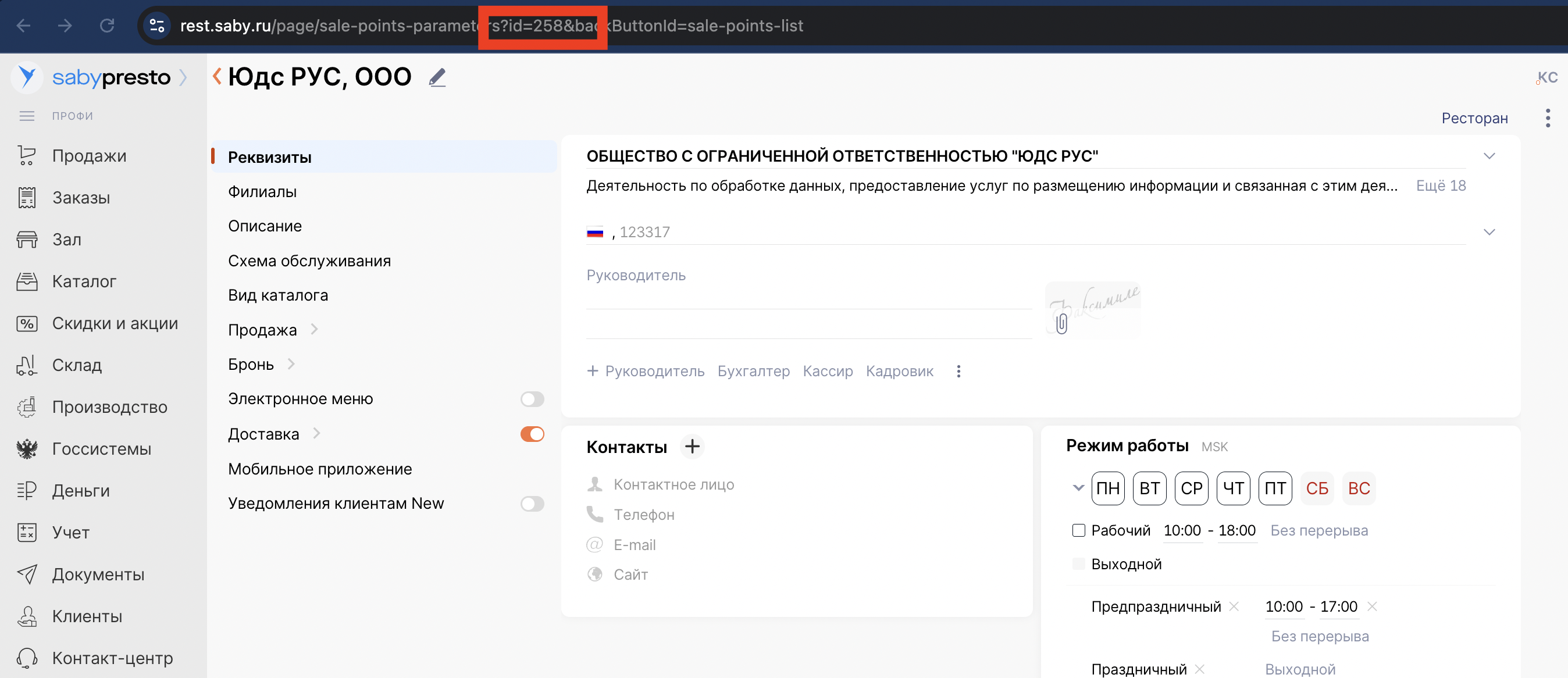
Шаг 16. Отправьте заявку на support@uds.app с почты компании данные
- ID подключения
- Защищенный ключ
- Файл с секретным ключом
- Адрес точки продаж и соответствующий ему идентификатор в Saby
- Идентификатор точки продаж, из которой будет загружать прайс из Saby в UDS
- Идентификатор точки продаж, в которую будут отправляться все заказы на доставку из UDS
Шаг 17. В личном кабинете UDS Бизнес в разделе Интеграция, активируйте Вебхуки и укажите адрес вебхука https://api.uds.app/webhook/order-mapper/sbis/order/id компании в поле Получение новых заказов
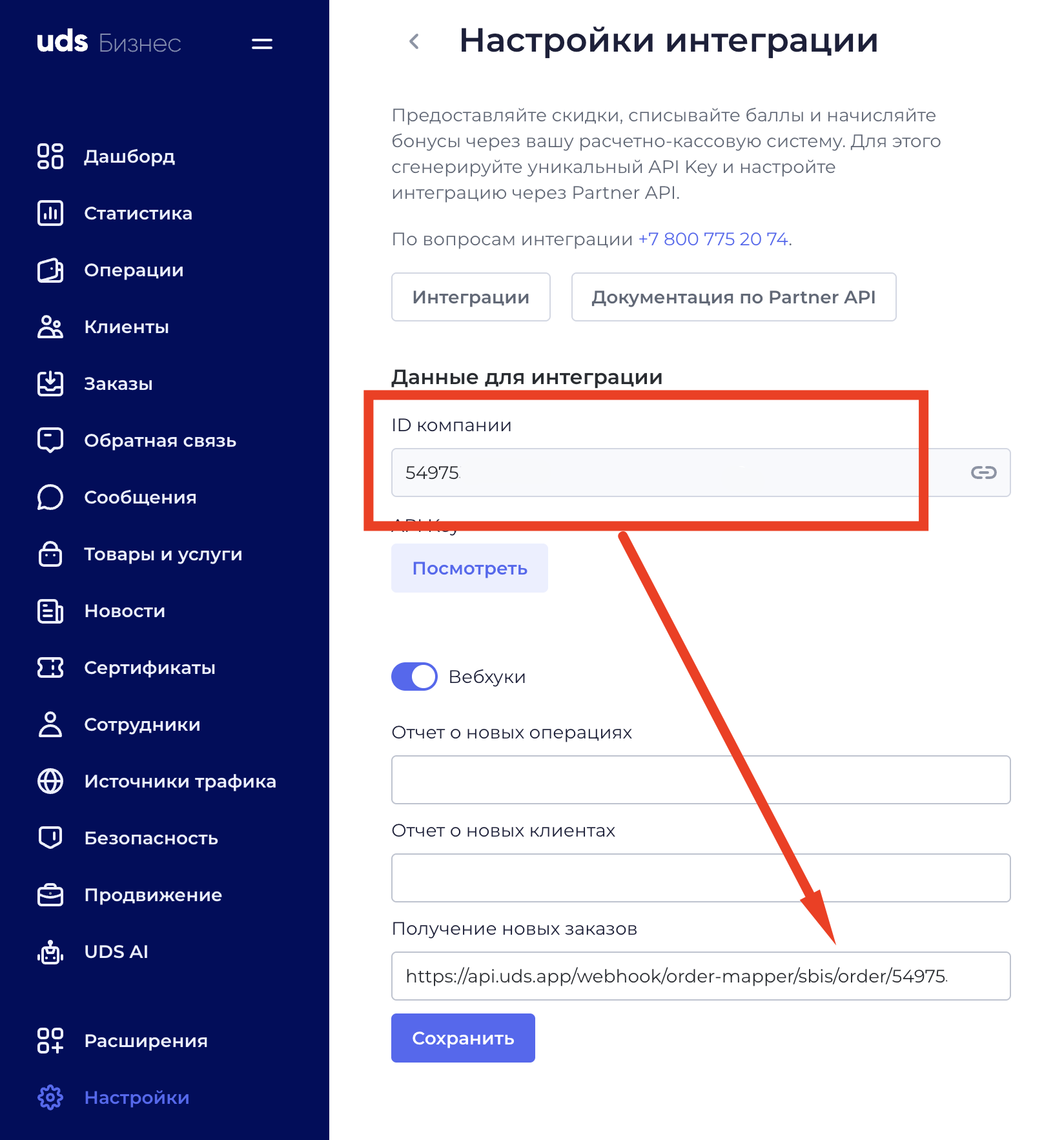
Настройка синхронизации товаров в Saby
Шаг 1. Создать прайс c названием "Прайс UDS"
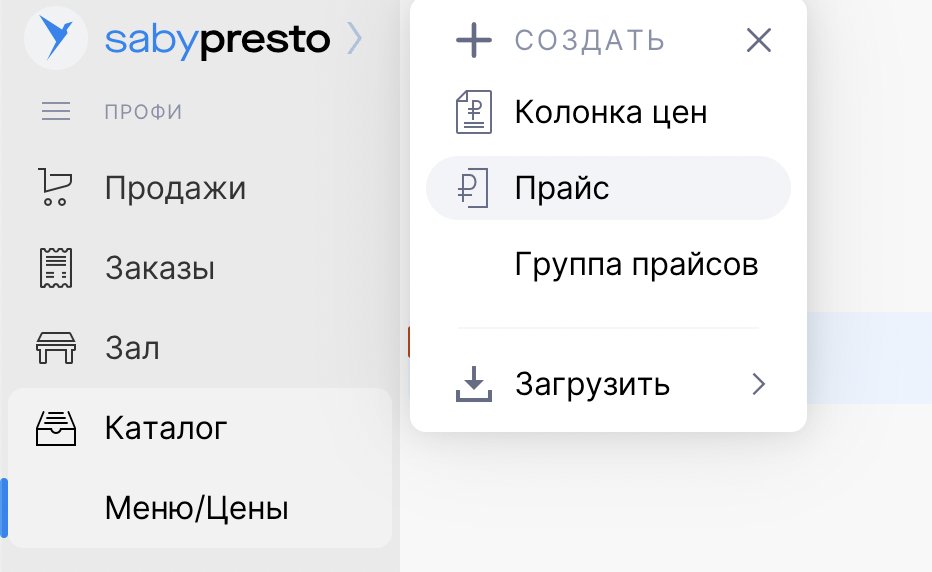
Шаг 2. В графе "Можно определить" выбрать "Точки продаж"
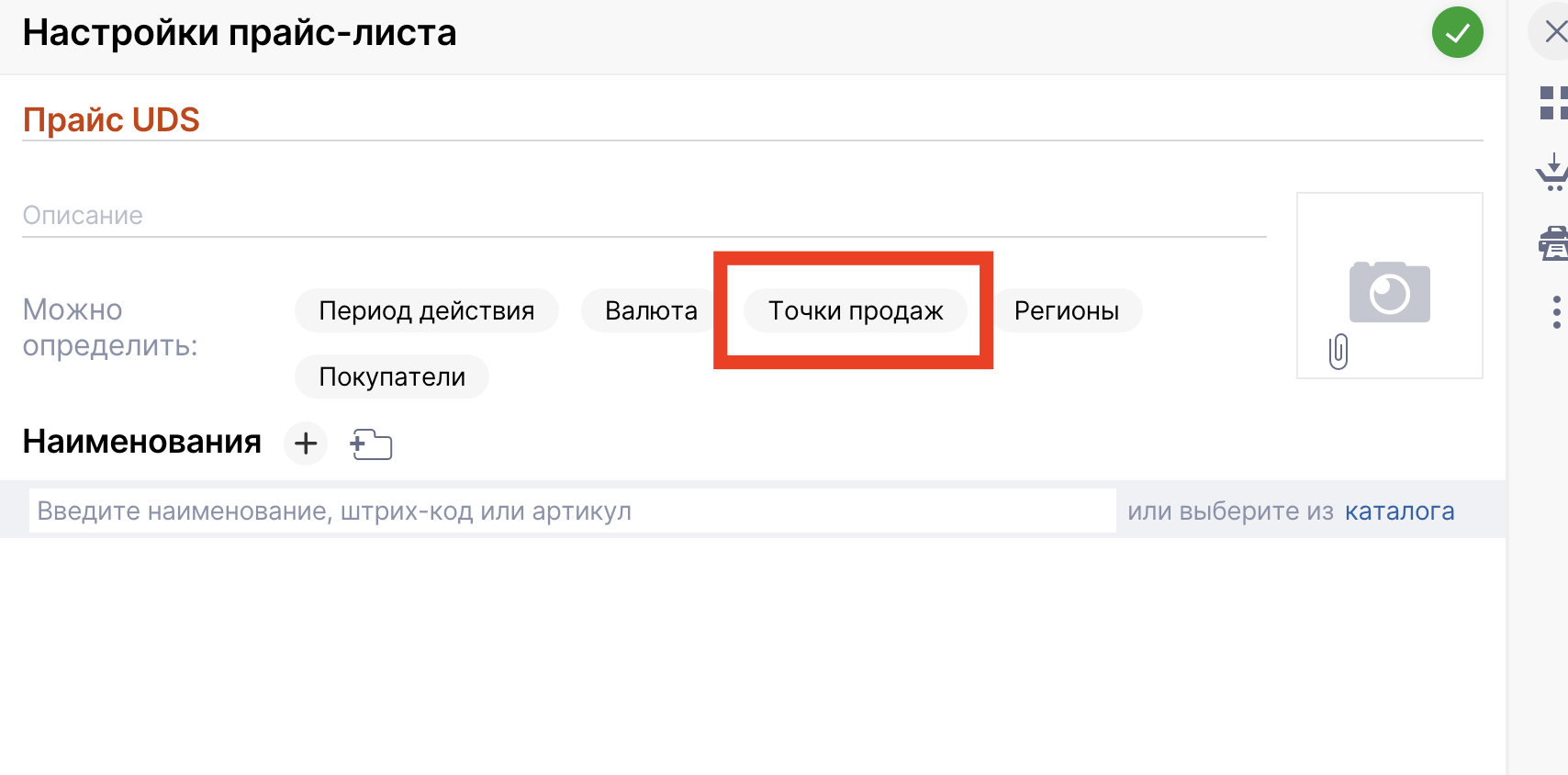
Шаг 3. В появившемся окне выбрать свою организацию
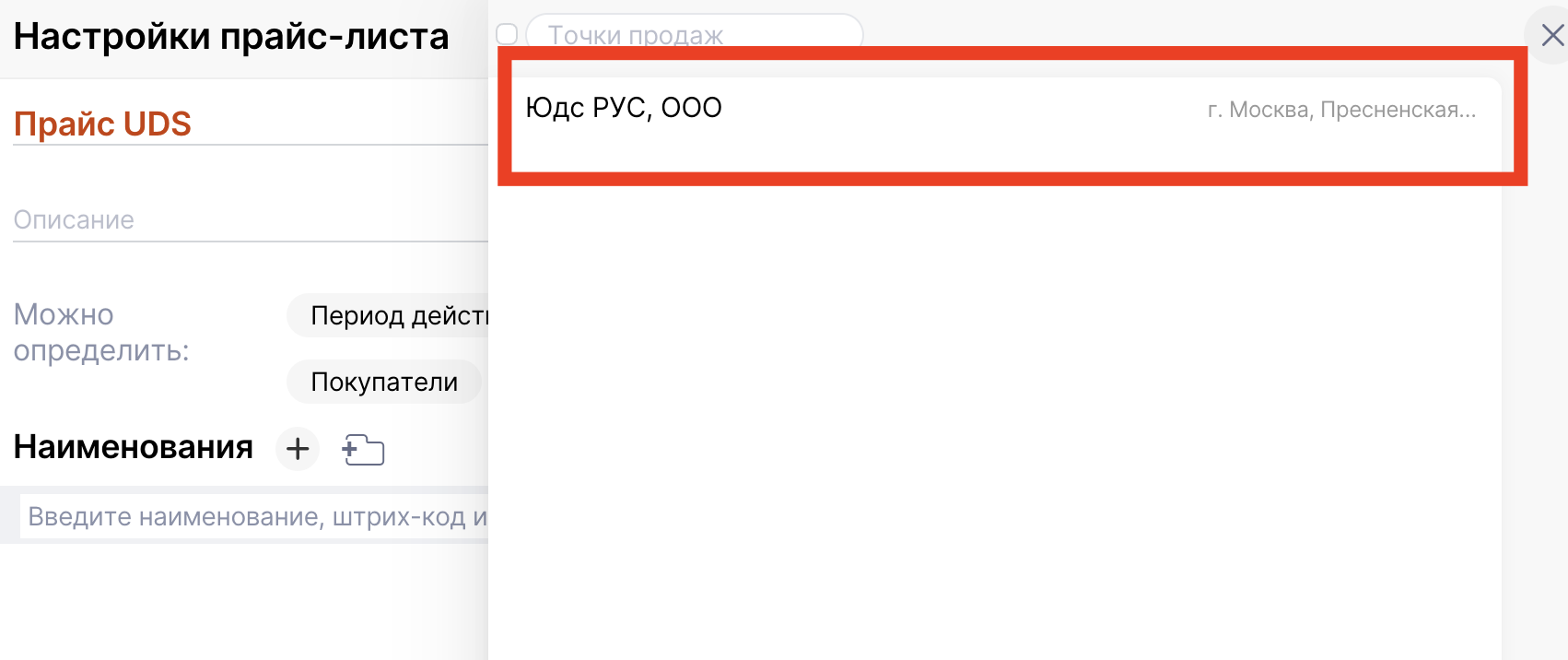
Шаг 4. Добавить список товаров
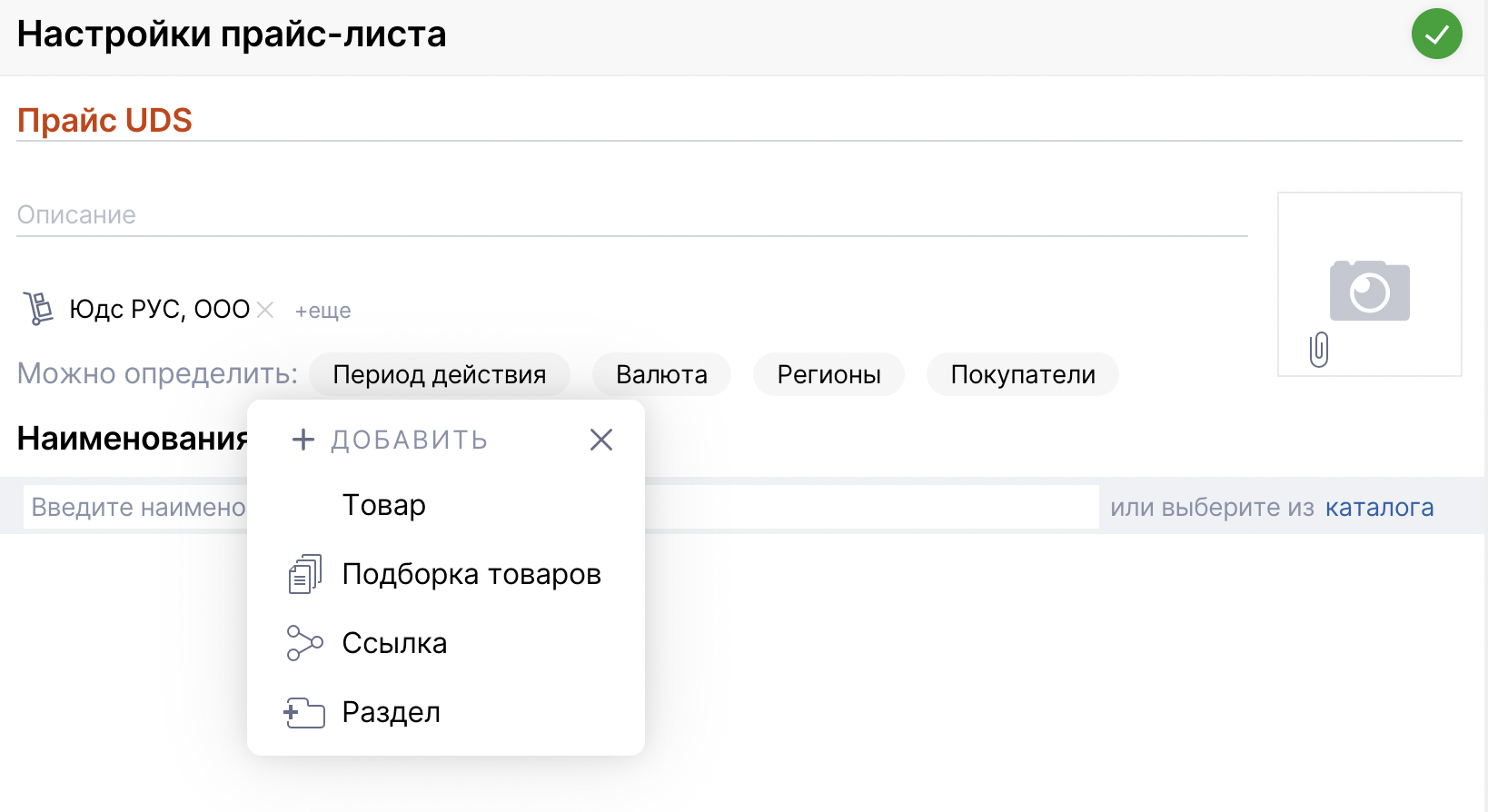
Шаг 5. Выберите необходимые позиции и сохраните выбор
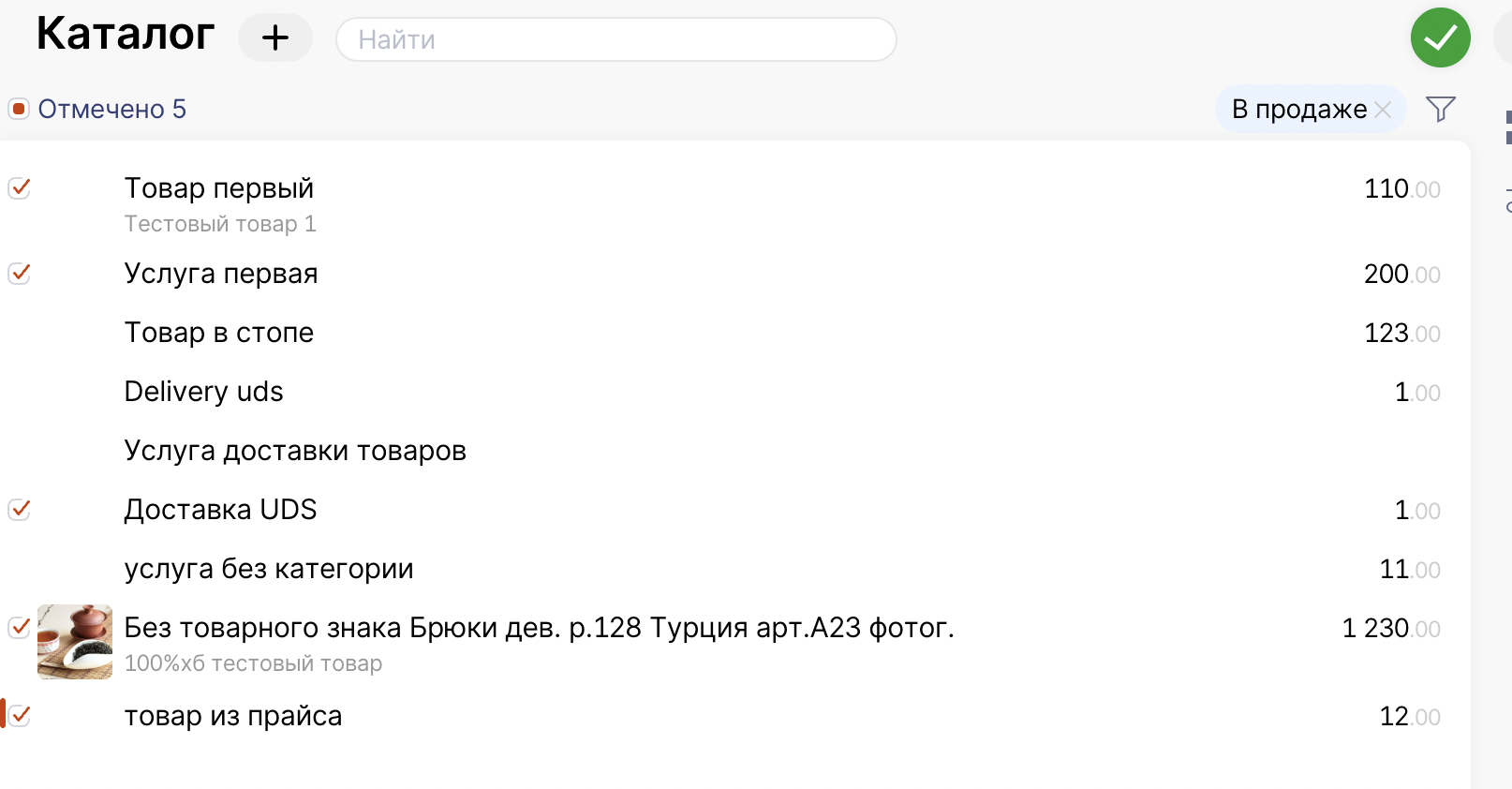
Шаг 6. Опубликуйте позиции прайса
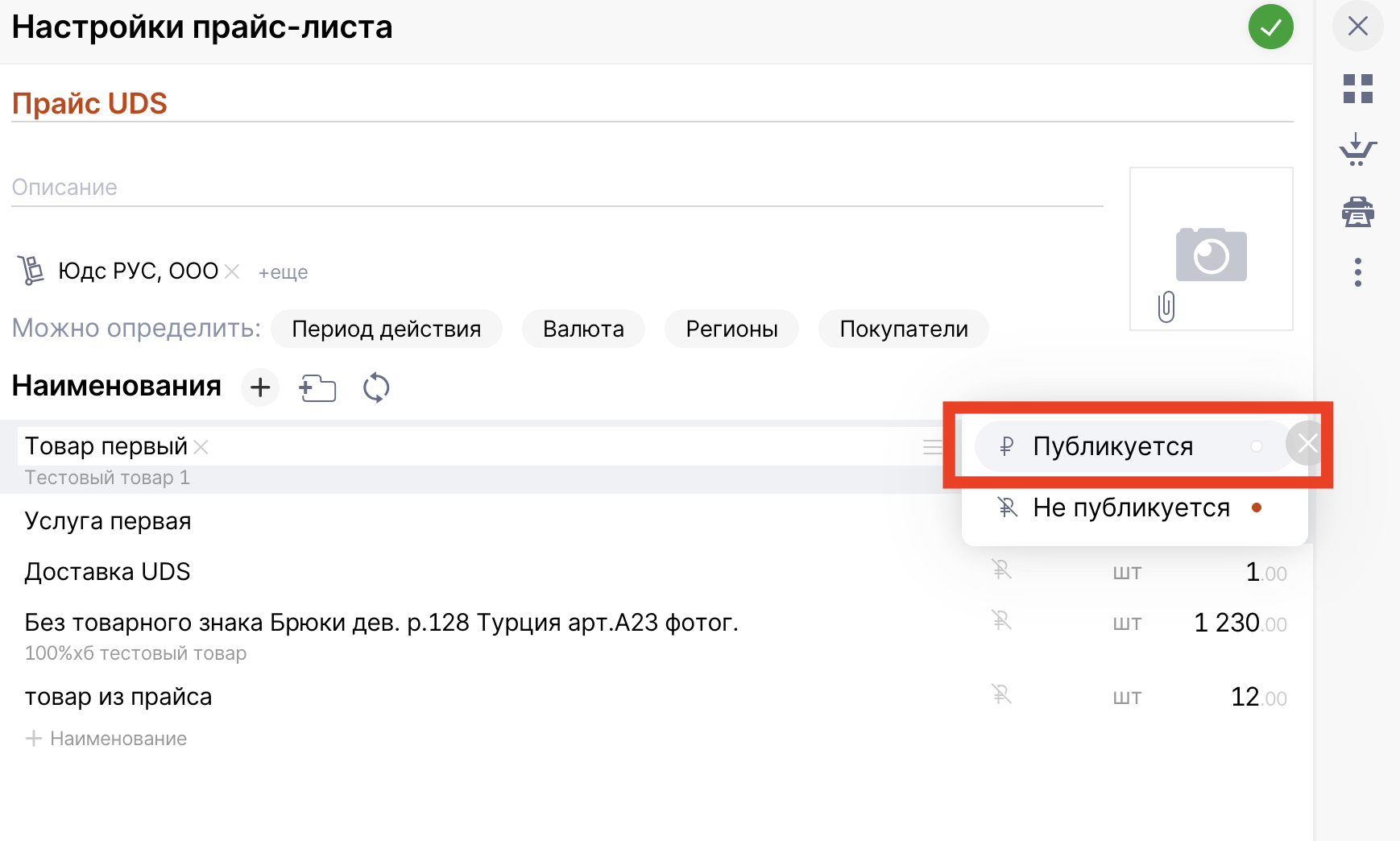
и подтвердите изменение
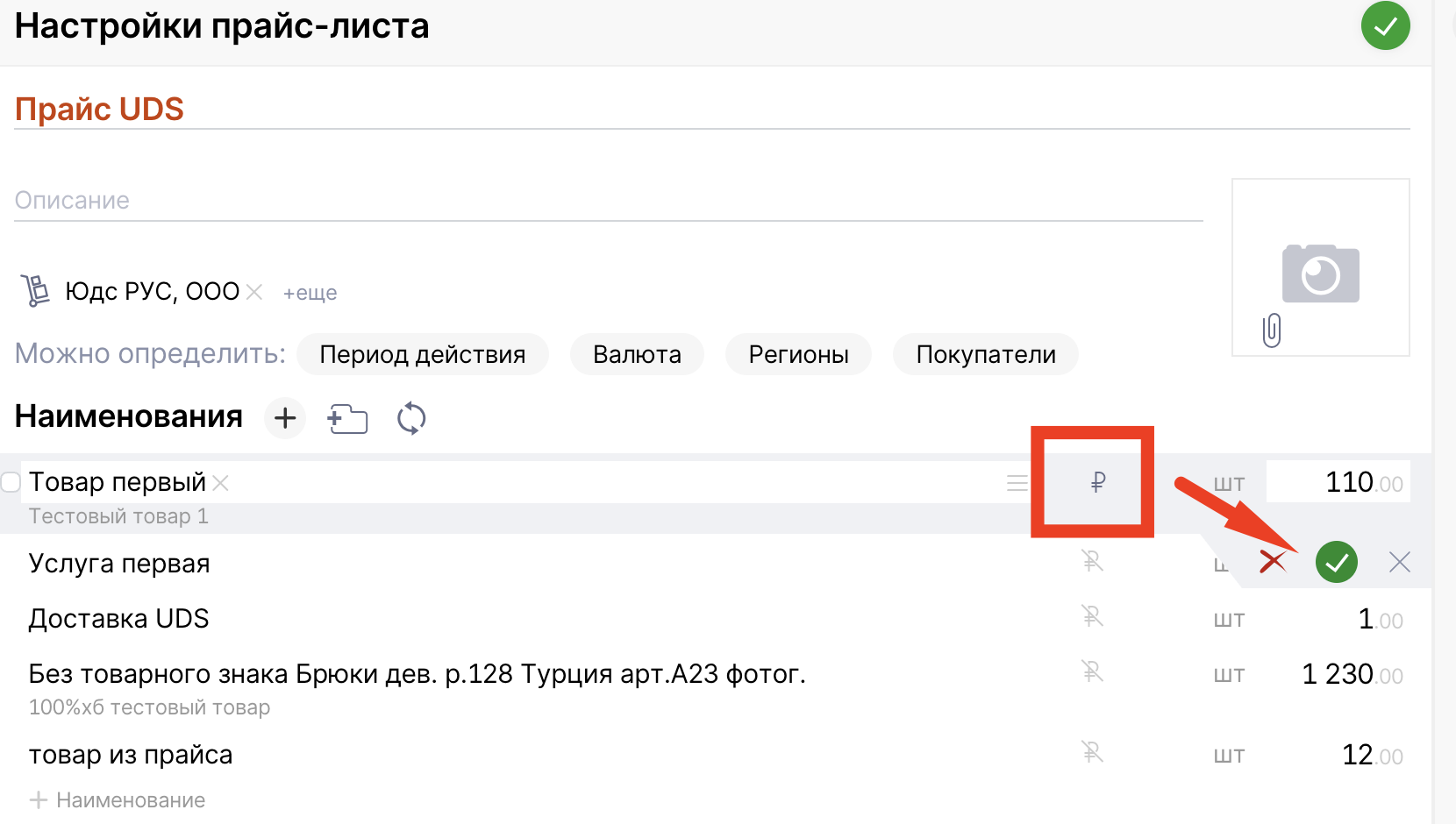
Шаг 7. Добавьте в Прайс UDS новую позицую
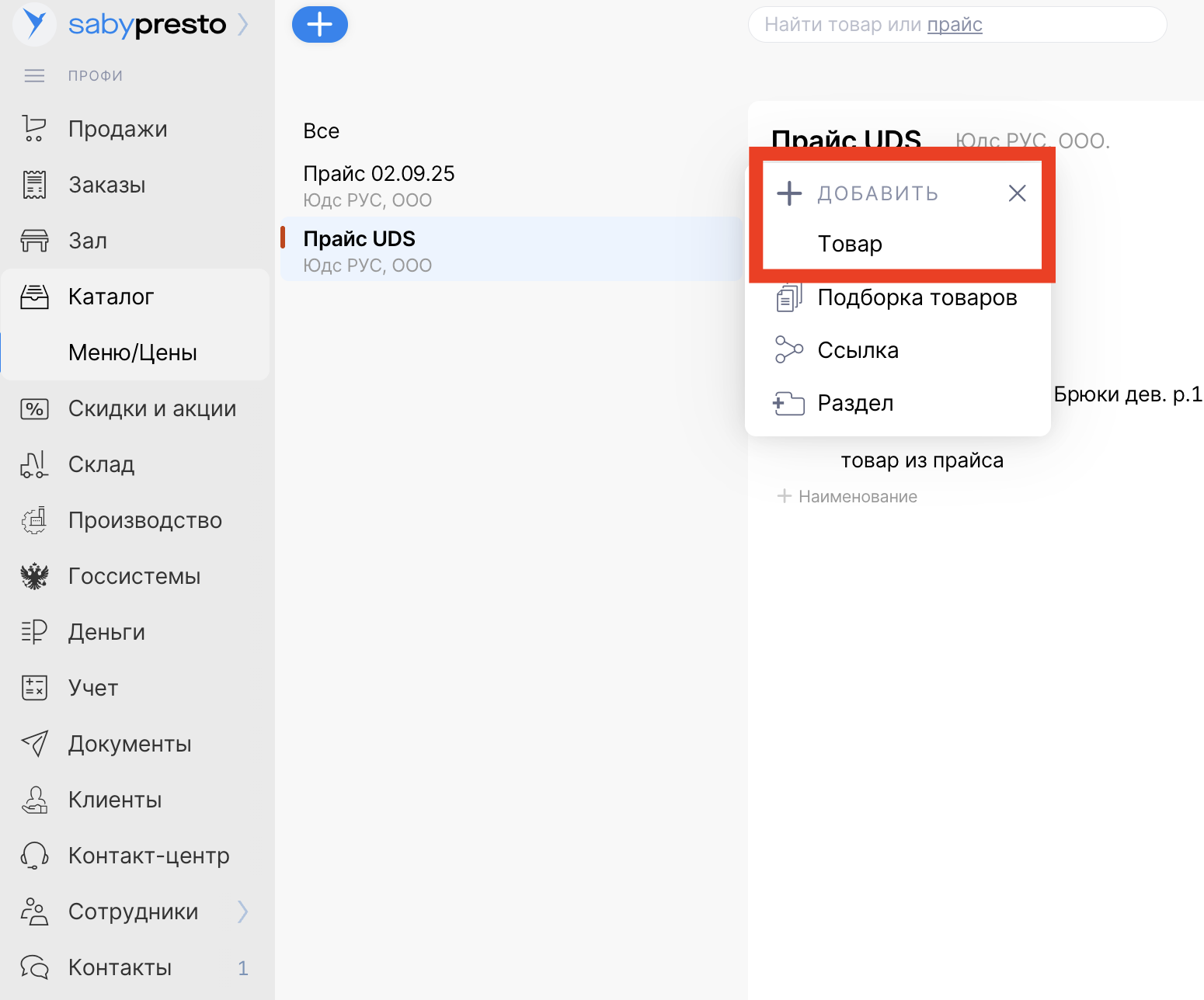
Шаг 8. В открывшемся окне выберите Услуга
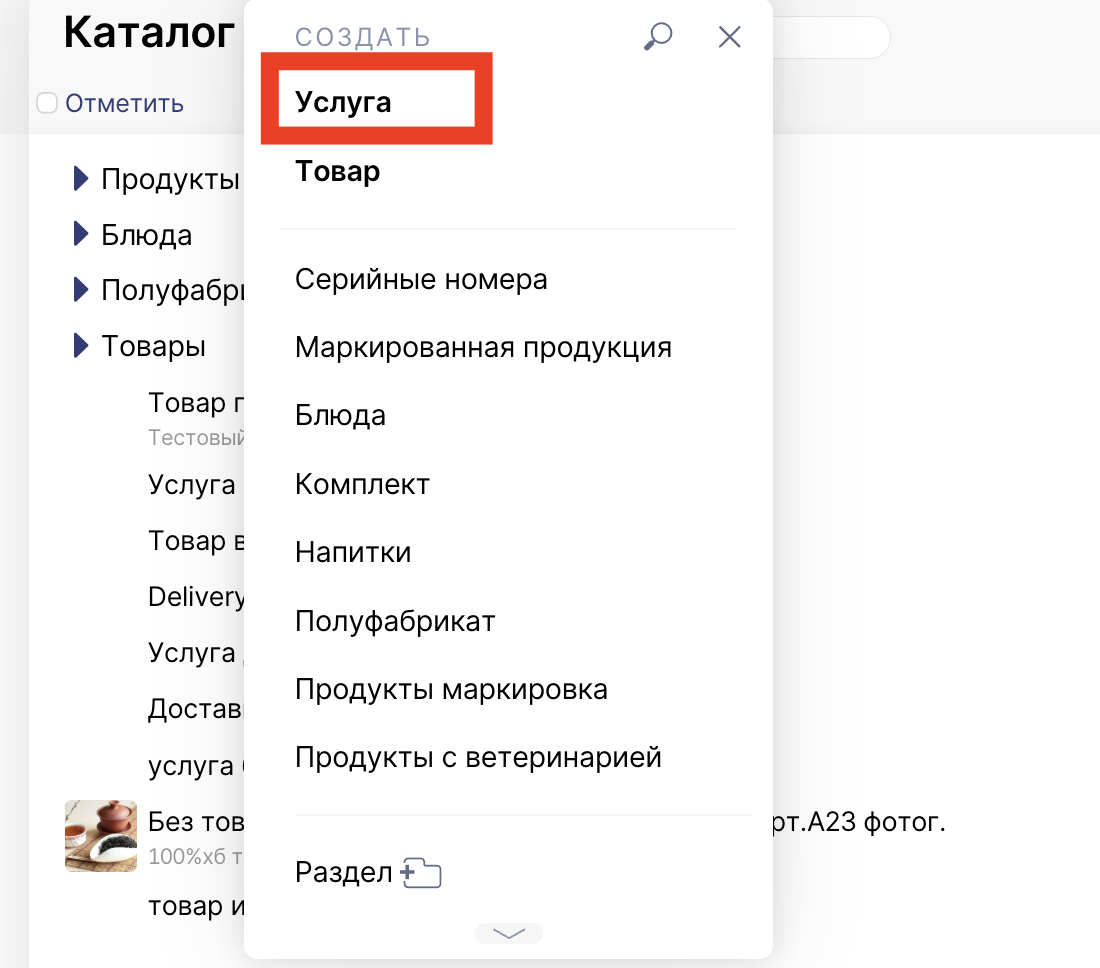
Шаг 9. Укажите название "Доставка UDS" (Важно! название не должно быть изменено) и цену 1 рубль
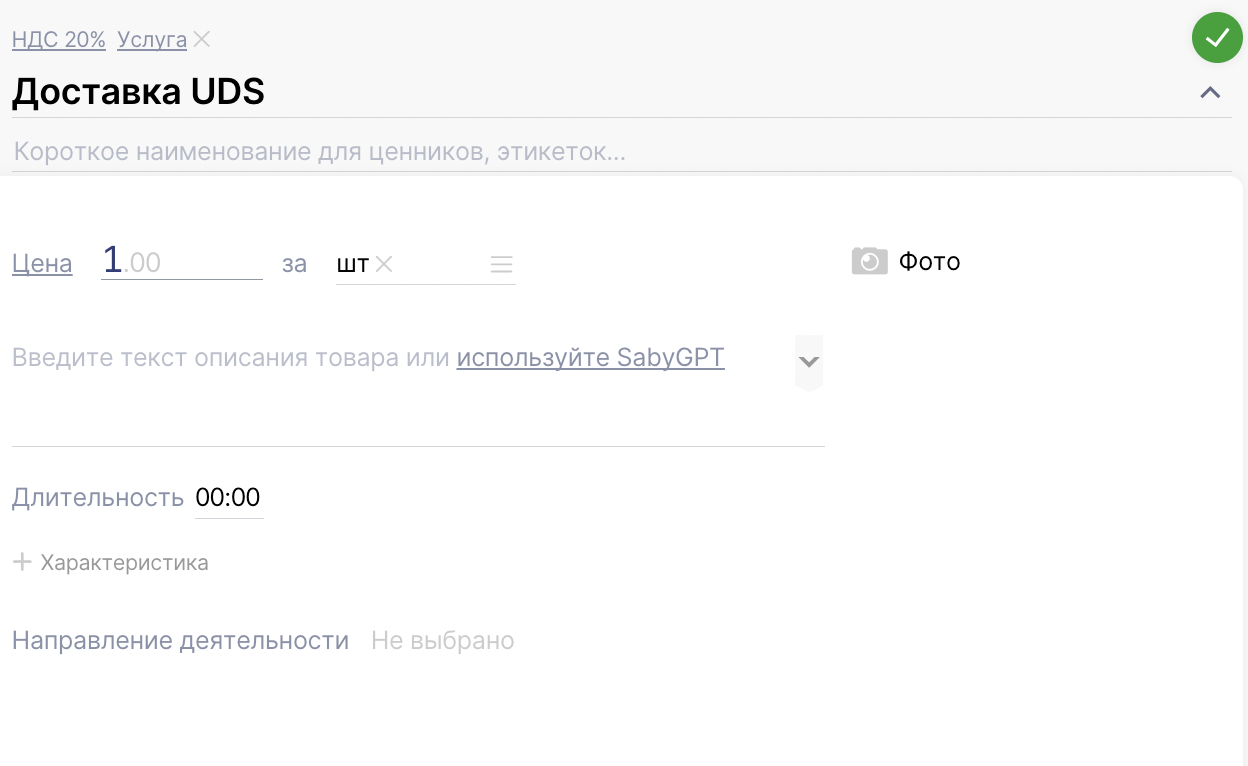
Шаг 10. Опубликуйте товар "Доставка UDS"